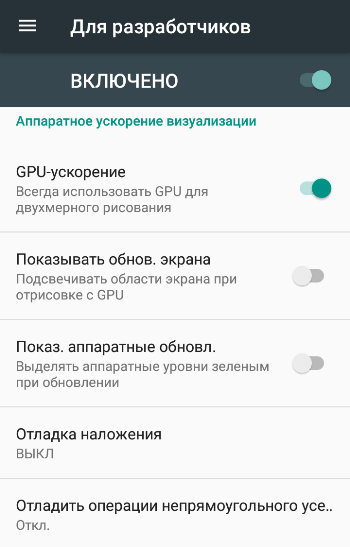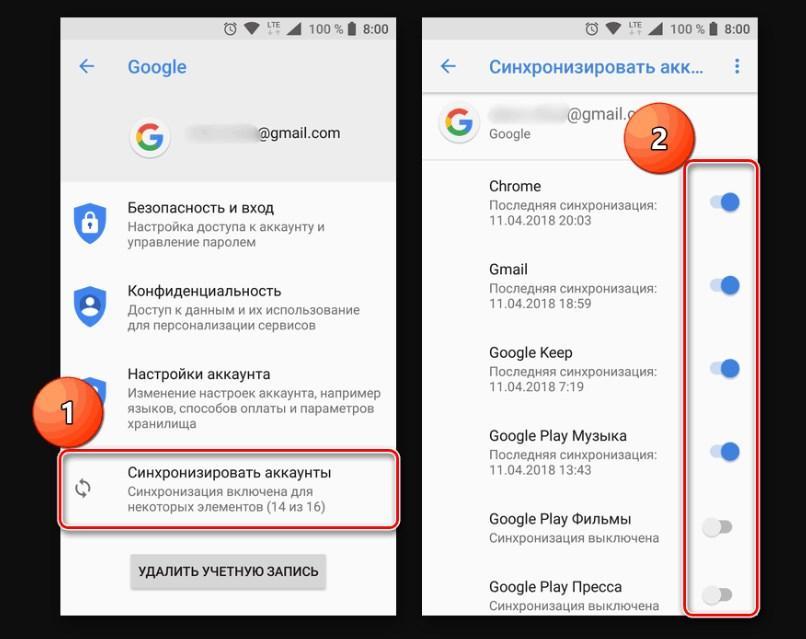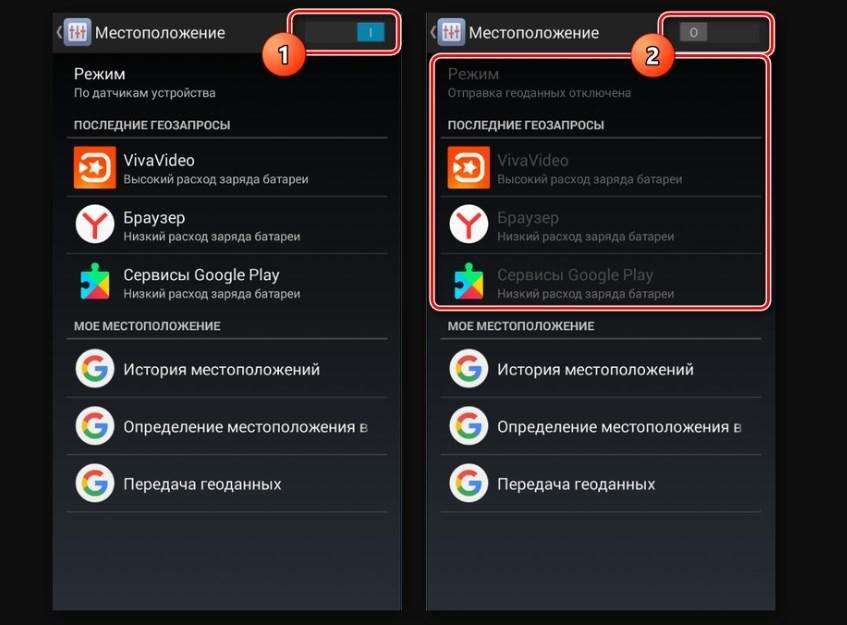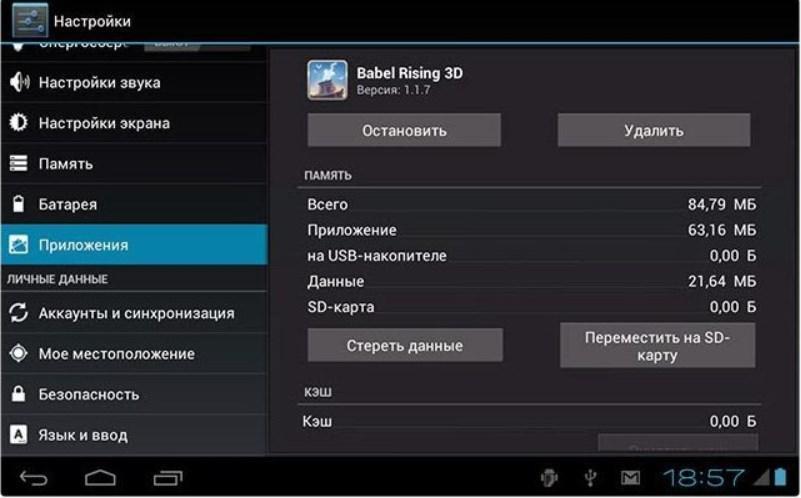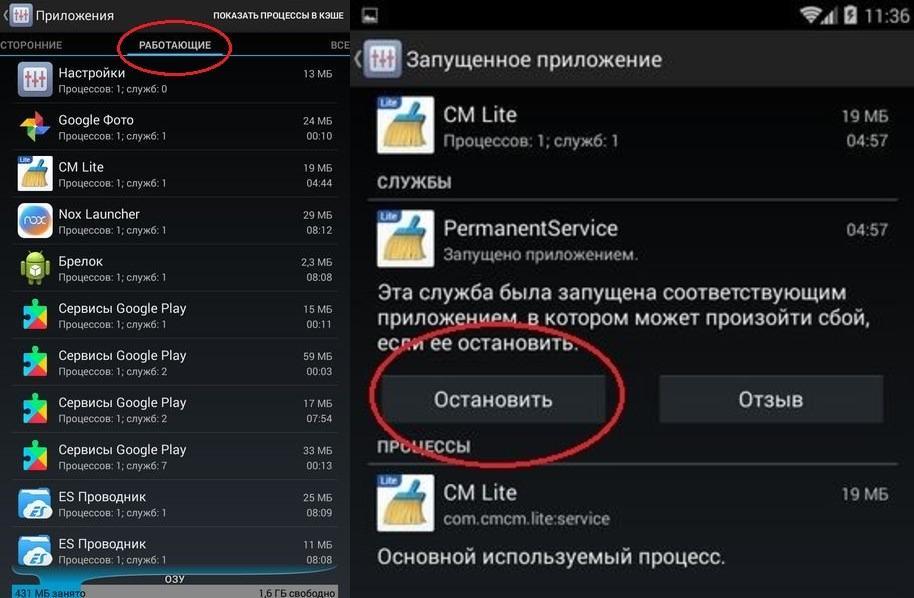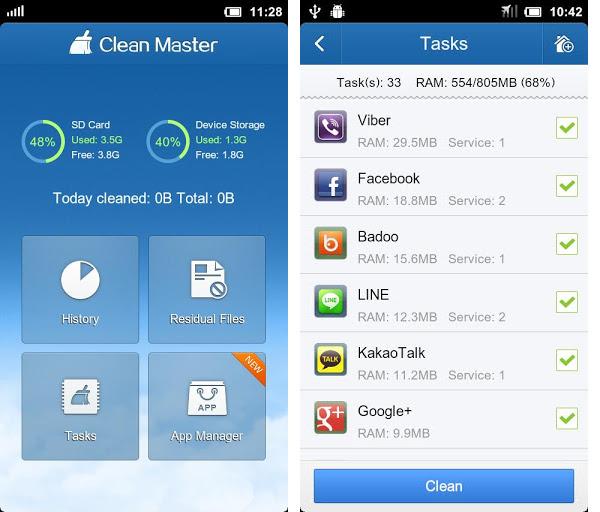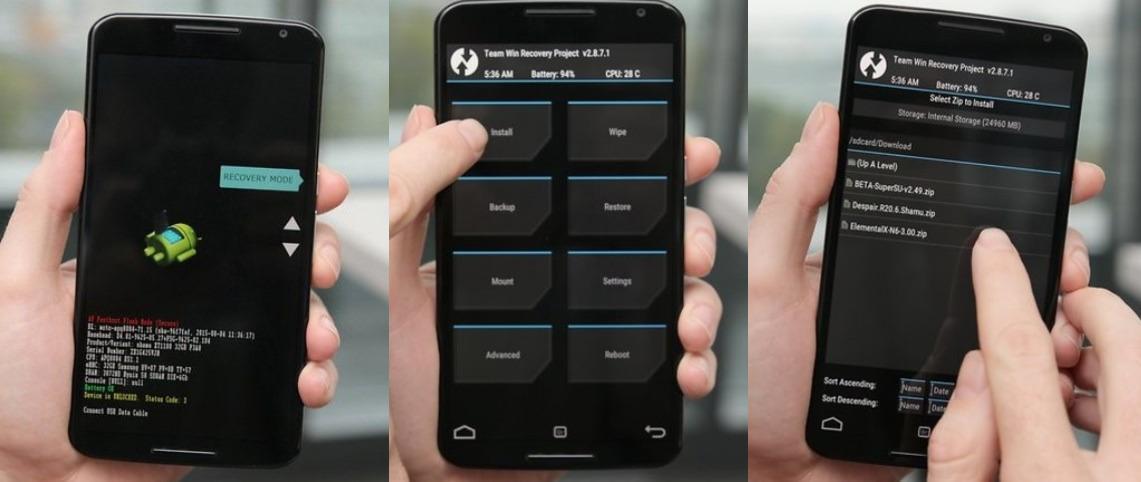- Что такое GPU-ускорение на платформе Android
- Что такое GPU-ускорение на Android
- Включение и отключение
- GPU-ускорение на Android — что это и нужно ли включать?
- Нужно ли включать GPU-ускорение на телефоне?
- Как ускорить андроид устройства — разгон GPU и другие методы
- Что такое ускорение андроид-устройств
- Настройка устройства Android для ускорения
- Режим электропитания
- GPU-ускорение андроид: что это и как включить
- Отключение синхронизации
- Отключение автообновлений
- Отключение анимации
- Деактивация геолокации
- Как увеличить производительность телефона или планшета
- Чистка внутренней памяти гаджета
- Чистка кэша и остановка неиспользуемых сервисов
- Сторонние приложения для чистки памяти
- Разгон CPU и GPU
Что такое GPU-ускорение на платформе Android
Одной из многочисленных возможностей, присутствующих на современных Android-устройствах, выступает GPU-ускорение, доступное в специальном системном разделе. По ходу статьи мы расскажем о том, что это за функция и в каких случаях может повлиять на работу смартфона.
Что такое GPU-ускорение на Android
Сама аббревиатура GPU на смартфонах расшифровывается точно так же, как и на других устройствах, включая компьютеры, и означает «Графический процессор». Поэтому при активации ускорения вся нагрузка телефона переходит с ЦПУ на видеокарту, едва ли задействованную в повседневных задачах.
Примечание: Во время работы описываемого режима может значительно повыситься нагрев телефона, но, как правило, без вреда для компонентов.
Главное назначение GPU-ускорения заключается в принудительном переносе рендеринга с процессора устройства на GPU с целью повышения производительности. Как правило, особенно если брать в расчет современные мощные смартфоны или планшеты и весьма требовательные игры, подобная возможность положительно повлияет на скорость обработки информации. Кроме того, на некоторых телефонах можно получить доступ к дополнительным настройкам рендера.
Иногда ситуация может быть полностью противоположной, в связи с чем включение принудительного рендеринга двухмерного рисования может стать причиной невозможности запуска того или иного приложения. Так или иначе, функцию можно включать и отключать без ограничений, что делает большинство проблем легко разрешимыми. К тому же, как можно понять по вышесказанному, большинство приложений все же отлично работают при включенном GPU-ускорении, позволяя использовать ресурсы устройства на максимум.
Включение и отключение
GPU-ускорение можно контролировать в определенном разделе с настройками. Однако для доступа к данной странице потребуется выполнить ряд действий. Более подробно процедура была нами разобрана в отдельной статье на сайте по следующей ссылке.
После перехода к странице «Для разработчиков» в системном приложении «Настройки» воспользуйтесь свайпом вверх и найдите пункт «GPU-ускорение» в блоке «Аппаратное ускорение визуализации». В некоторых случаях функция может иметь другое название, например, «Рендеринг принудительно», но практически всегда остается неизменным описание. Ориентируйтесь именно по нему, обратив внимание на представленный ниже скриншот.
Эта процедура не станет проблемой, так как все действия легко обратимы. Таким образом, чтобы отключить принудительный рендеринг, деактивируйте пункт, указанный выше. Кроме того, данная тема напрямую связана с ускорением Android-устройства, детально рассмотренным нами также в отдельной инструкции.
Как видно из представленной в статье информации, GPU-ускорение на Android-устройствах можно включать и отключать в зависимости от конкретной ситуации, будь то запуск требовательных игр или приложений. С этим не должно возникнуть проблем из-за отсутствия ограничений на работу функции, не считая ситуаций, когда телефон по умолчанию не предоставляет нужных настроек.
Помимо этой статьи, на сайте еще 12473 инструкций.
Добавьте сайт Lumpics.ru в закладки (CTRL+D) и мы точно еще пригодимся вам.
Отблагодарите автора, поделитесь статьей в социальных сетях.
Источник
GPU-ускорение на Android — что это и нужно ли включать?
Нужно ли включать опцию GPU-ускорение на смартфонах и планшетах на Android?
Смартфоны на Android с каждым годом работают быстрее: производители устанавливают новые процессоры и GPU, увеличивают объем оперативной памяти. Сегодня мобильное устройство может заменить ноутбук — мощности гаджета хватит, чтобы полноценно пользоваться интернетом и даже обрабатывать видео.
В операционной системе Android есть дополнительные функции, которые помогут увеличить скорость работы смартфона. Один из таких инструментов — GPU-ускорение.
Нужно ли включать GPU-ускорение на телефоне?
GPU — встроенный графический процессор. Задача GPU-ускорения — принудительный перенос процесса рендеринга изображения с процессора смартфона на GPU. Таким образом повышается общая производительность мобильного устройства — после активации этого режима увеличивается скорость обработки информации в производительных играх и приложениях (утилиты для обработки и рендеринга видеороликов, фотографий, графические приложения).
Если в некоторых играх или программах снижается производительность, активируйте GPU-ускорение. Это не навредит смартфону, единственное, что может произойти — некоторые утилиты перестанут запускаться.
Для включения GPU-ускорения откройте настройки гаджета. После этого перейдите в раздел «Для разработчиков» — вот подробная инструкция по его открытию.
В меню разработчиков находится подраздел «Аппаратное ускорение визуализации». Активируйте функцию «GPU-ускорение». Теперь гаджет будет использовать максимальное количество системных ресурсов, чтобы обеспечить высокую производительность в приложениях.
Источник
Как ускорить андроид устройства — разгон GPU и другие методы
Девайсы, работающие на ОС Android, пользуются наибольшей популярностью в мире. Обусловлено это приемлемой стоимостью в сравнении с аналогами, а также практически неограниченными функциональными возможностями в сочетании с разнообразными приложениями. Однако операционная система не лишена недостатков, она сильно нагружает аккумуляторную батарею устройства, и с течением времени работа гаджета замедляется. В большинстве случаев причиной проблемы выступает отсутствие оптимизации процессов, а не аппаратные неполадки. Ускорить работу андроида можно несколькими эффективными и простыми в реализации способами.
Что такое ускорение андроид-устройств
Ускорение мобильных устройств на ОС Android — это специальное аппаратное обеспечение, предназначенное для ускорения определенной задачи, чтобы она выполнялась более эффективно или быстро, чем при задействовании одного центрального процессора (СРU).
Логотип операционной системы Android
К сведению! В качестве ускорителя используется DSP — цифровой сигнальный процессор и GPU — графический процессор или любой другой аппаратный блок.
Настройка устройства Android для ускорения
Существует немало способов, как ускорить андроид. Чтобы повысить скорость работы, прежде всего рекомендуется воспользоваться встроенными инструментами оптимизации системы.
Режим электропитания
Сперва пользователь в своем мобильном устройстве должен настроить режим электропитания. В зависимости от марки телефона и версии операционной системы встречаются две разновидности меню установки режима питания:
- в первом случае путь выглядит следующим образом: «Настройки» — «Энергосбережение», среди доступных опций тапнуть на режим «Высокая производительность»;
- второй вариант выглядит так: «Настройки» — «Энергосбережение» — активировать режим «Производительность».
Если меню отличается от этих двух вариантов, необходимо ориентироваться на похожие пункты.
Обратите внимание! Оптимизация энергопитания позволит ускорить отклик операционной системы и, следовательно, приложений Android. При этом нужно учитывать, что аккумуляторная батарея мобильного устройства будет разряжаться быстрее.
Настройка режима энергосбережения на смартфоне на ОС Android
GPU-ускорение андроид: что это и как включить
В смартфонах с версией прошивки 4.0 и новее также настоятельно рекомендуется ускорить работу графической подсистемы. Сделать это несложно, достаточно пройти путь: «Настройки» — «Для разработчиков» и напротив пункта «Ускорить работу GPU» или «Ускорении при помощи GPU» поставить галочку.
Многие задаются вопросом, что такое GPU-ускорение на андроид. Это оптимизация графического процессора, которая позволяет ему подстраиваться под большое количество различных игр. Однако некоторые программы могут и вовсе отказаться функционировать.
Важно! В некоторых мобильных устройствах раздела меню «Для разработчиков» вообще может не оказаться.
Отключение синхронизации
На устройствах с версией операционной системы Android 2.3 и выше специалисты рекомендуют снять синхронизацию с сервисами, которые не используются. Для этого нужно зайти в «Настройки» — «Аккаунты и синхронизация» — «Управление аккаунтами», где необходимо деактивировать синхронизацию с лишними сервисами.
Обратите внимание! Дополнительно нужно отключить синхронизацию контактов, Picasa, Gмail и, например, календаря в аккаунте Google.
Если владелец гаджета вообще не использует сервисы, то в настройках «Аккаунты и синхронизация» необходимо убрать флажок напротив строки «Автосинхронизация».
Отключение синхронизации с сервисами Google на смартфоне через Интернет
Отключение автообновлений
Есть еще один способ, как разогнать телефон на Android, с помощью базовых настроек системы. Речь идет о деактивации автообновлений приложений. Как правило, обновления приходят ежедневно, занимая ресурсы оперативной памяти и процессора. Его лучше отключить, а важные приложения регулярно обновлять вручную. Для отключения автообновления необходимо зайти в Google Play, где перейти в «Настройки», а далее в «Автообновление» и установить «Никогда».
Еще можно выбрать пункт «Обновление только через Wi-Fi», это позволит сэкономить мобильный трафик и продлить службу аккумуляторной батареи.
Отключение анимации
Увеличивать скорость работы можно за счет отключения анимации. Сделать это можно следующим образом:
- первый вариант: «Настройки» — «Экран» — «Анимация» и активировать режим «Без анимации»;
- второй способ: «Настройки» — «Для разработчиков», найти пункты, которые связаны с анимацией, и установить значения «Без анимации» или «Отключение анимации».
Важно! Для оптимизации настоятельно не рекомендуется отдавать предпочтение живым обоям и подвижным ярлыкам, виджетам.
Деактивация геолокации
Еще один способ, как ускорить телефон на андроиде — отключение геолокации и GPS. Дело в том, что они работают в фоновом режиме, занимают место в оперативной памяти, что отрицательно сказывается на работоспособности девайса. Еще эти опции нещадно разряжают аккумуляторную батарею.
Отключение геолокации на андроид-смартфоне обеспечит повышение работоспособности гаджета
Для этого необходимо перейти в «Настройки» — «Координаты»/«Данные о местоположении»/«Местоположение» и убрать галочки напротив всех пунктов.
Как увеличить производительность телефона или планшета
Существует несколько способов, как увеличить производительность телефона на Android.
Пожалуй, наиболее эффективным методом, как разогнать андроид, считается очищение оперативной и внутренней памяти. Сделать это можно несколькими способами:
- очищение кэша и остановка работы неиспользуемых приложений, сервисов;
- освобождение внутренней памяти;
- регулярное использование сторонних приложений, предназначенных для оптимизации работы гаджетов;
- очитка папки загрузок.
Обратите внимание! Для достижения максимальной производительности системы рекомендуется регулярно проводить профилактическую чистку.
Чистка внутренней памяти гаджета
Объемы внутренней памяти и оперативной сильно сказываются на производительности мобильного устройства. Крайне ограниченные ресурсы отрицательно влияют на скорость работы операционной системы и обработку данных. Чтобы разгрузить память, настоятельно рекомендуется оснащать мобильное устройство внешним накопителем — SD-картой.
Перенос программ на флешку проводится следующим образом:
- Установить в смартфон на ОС Android внешний накопитель и подождать несколько секунд, пока система считает SD-карту.
- Перейти в настройки телефона и тапнуть на раздел «Приложения».
- Среди всех установленных приложений выбрать конкретное и тапнуть на него, чтобы открылись его настройки.
- На экране должна отображаться довольно крупная кнопка с надписью «Переместить на SD-карту» (точное название кнопки будет зависеть от марки телефона и версии прошивки).
Перемещение приложений на внешний накопитель
При переносе какой-то части приложений на внешний накопитель пользователю удастся существенно разгрузить память девайса.
Чистка кэша и остановка неиспользуемых сервисов
Чтобы решить вопрос, как улучшить андроид, рекомендуется регулярно удалять кэш, который может занимать большие объемы памяти. Не лишним будет остановить и встроенные службы, которыми владелец гаджета не пользуется.
К сведению! Больше всего кэша накапливается в приложениях социальных сетей и браузеров.
Инструкция, как очистить кэш, выглядит так:
- Войти в раздел меню «Настройки», далее — «Диспетчер приложений».
- Поочередно заходить в настройки каждого приложения и кликать на активную кнопку «Очистить кэш».
Для остановки работы пользовательских служб необходимо использовать раздел меню «Работающие приложения». Там не только отображаются все работающие утилиты, там же их можно и остановить.
Очищение кэша приложений
Важно! Нельзя бессмысленно останавливать работу всех приложений, в конечном итоге это может привести к нарушению работы операционной системы. Чтобы не допустить этого, предварительно нужно ознакомиться с функциями каждой утилиты.
Сторонние приложения для чистки памяти
На официальной платформе Google Play Market есть большое разнообразие приложений, основная задача которых оптимизировать и ускорить работу смартфона. Их много, но наибольшей популярностью пользуется утилита Clean Master. Она бесплатная и занимает немного пространства в памяти гаджета.
Инструкция, как с помощью приложения разгрузить оперативную память, выглядит так:
- Запустить приложение Clean Master, после чего на экране отобразится большая кнопка, окрашенная в синий цвет, с надписью «Проверка», нужно тапнуть на нее.
- Далее отобразятся разделы, которые нужно просканировать. Напротив нужных поставить галочку.
- Для начала сканирования и очистки нажать на «Очистить мусор».
Интерфейс приложения Clean Master для смартфонов
Важно! Для оптимизации системы эту или подобные приложения нужно использовать регулярно.
Разгон CPU и GPU
Для установки пользовательского ядра телефон должен иметь права суперпользователя (Root-права). Дополнительно еще потребуется установить пользовательский режим восстановления.
Инструкция универсальная и может быть применима для всех марок телефонов на ОС Android:
- Убедиться, что пользователь создал резервную копию всех данных, хранящихся на мобильном устройстве. Сделать ее можно с помощью облачных сервисов, компьютера или кастомного рекавери.
- После того как было подобрано подходящее ядро, его необходимо скачать на андроид. Также можно скачать его на ПК, скопировав ZIP-файл в корневой каталог гаджета.
- Отключить смартфон и войти в режим «Быстрая загрузка». Для этого нужно одновременно зажать клавиши громкости вниз и включения. В зависимости от марки телефона комбинация используемых клавиш может отличаться.
- Находясь в «Быстрой загрузке», необходимо использовать клавишу громкости, чтобы выделить режим «Восстановление». Для подтверждения выбора нужно нажать на кнопку включения. На этом этапе пользователь уже может вводить свой «кастом рекавери». На фото ниже используется файл с расширение TWRP.
- Тапнуть на иконку «Установить» и перейти в папку, где хранятся ядра.
- Установить zip-файл пользовательского ядра и подождать, пока на экране отобразится сообщение, что установка завершена и прошла успешно.
Как разогнать процессоры CPU и GPU с помощью пользовательского ядра
Обратите внимание! Некоторые разновидности ядер запускаются через серию диалоговых окон.
Некоторые ядра позволяют пользователю задавать и тактовую частоту работы процессора в период установки. Позднее есть возможность с помощью специального приложения-менеджера изменять эти параметры. Сделать это можно следующим образом:
- После успешной установки нового ядра необходимо очистить кэш.
- Пройти в раздел «Расширенные настройки» — «Режим восстановления» и нажать на «Исправить права доступа к файлам и разделам».
- В завершении пользователю остается перезагрузить мобильное устройство.
Как изменить тактовую частоту работы процессора
Какие методы не стоит использовать для ускорения андроида? Если устройство работает исправно, но медленно, то специалисты не рекомендуют проводить жесткую перезагрузку или Hard Reset.
Существует немало эффективных и простых в реализации способов, как ускорить работу мобильного телефона на ОС Android. Сложностей возникнуть не должно, главное — строго следовать описанным выше инструкциям.
Источник